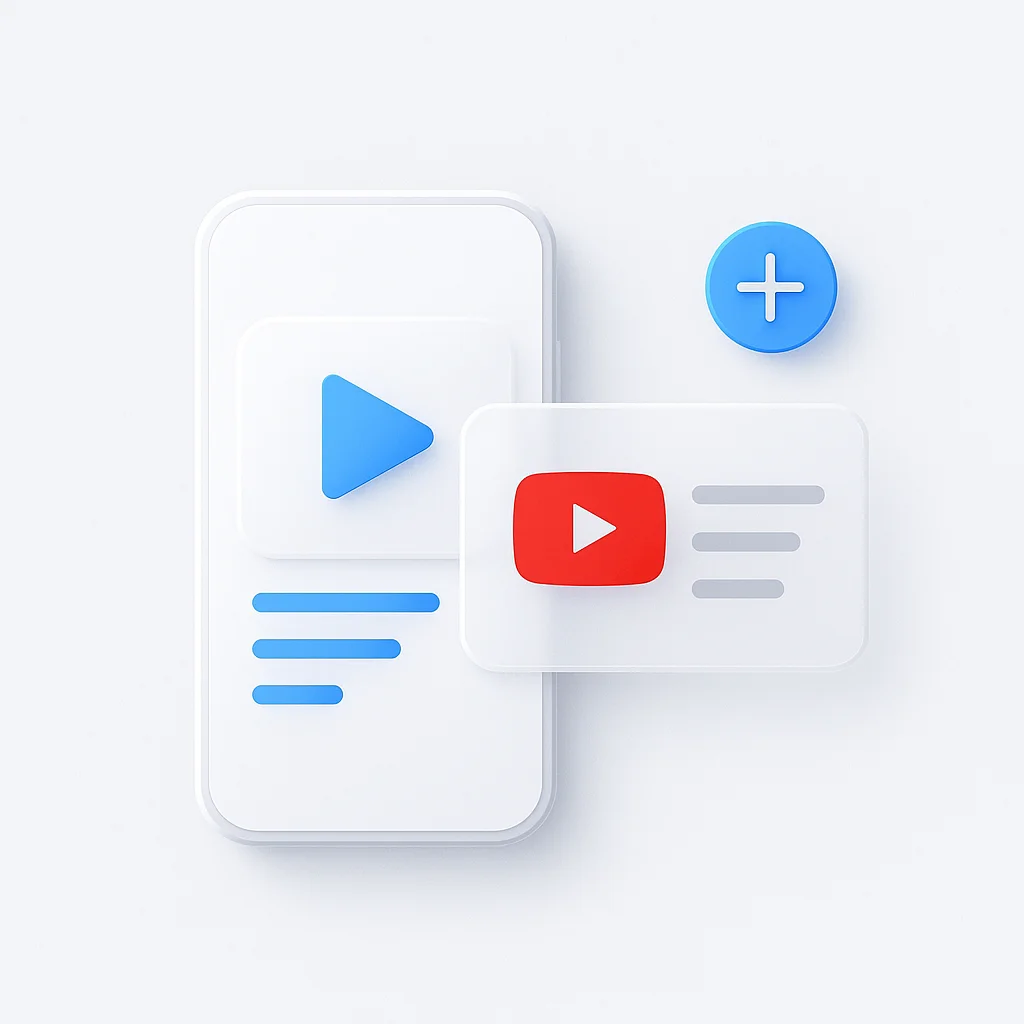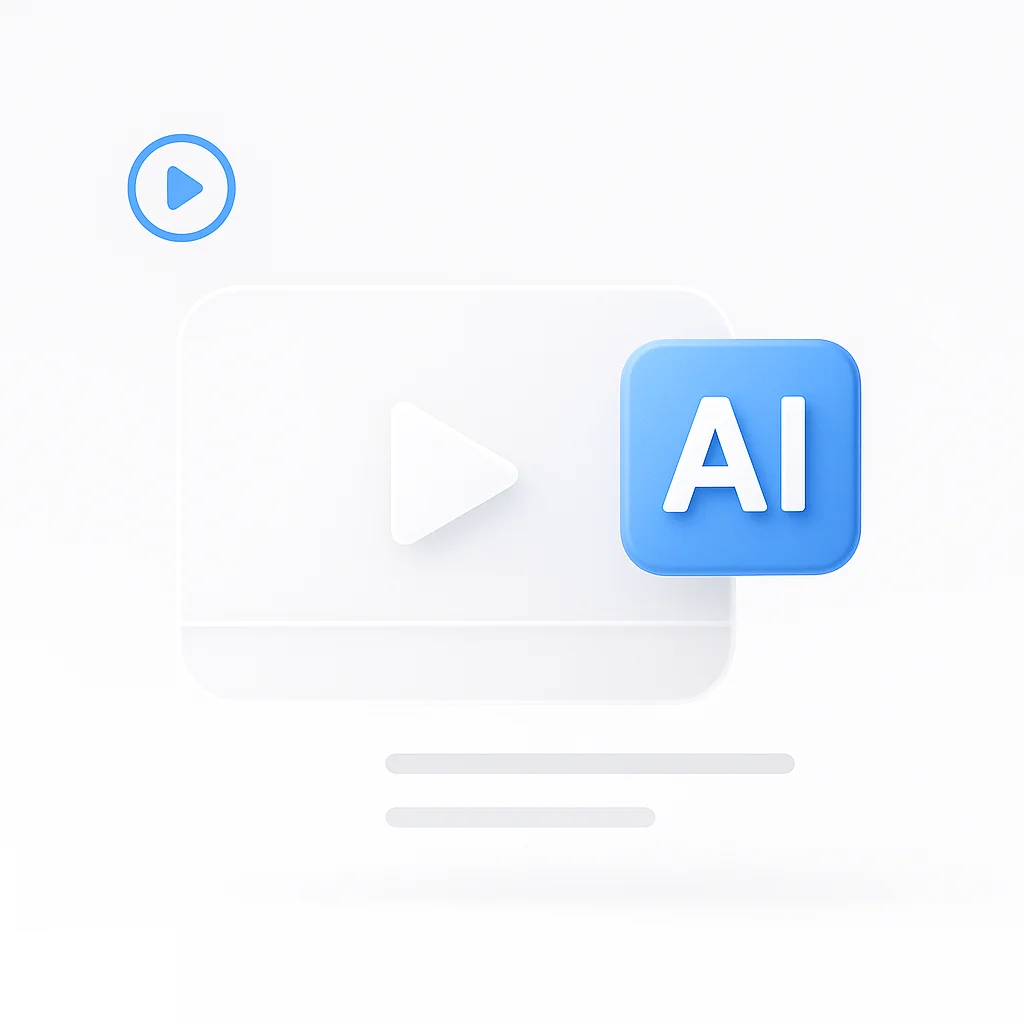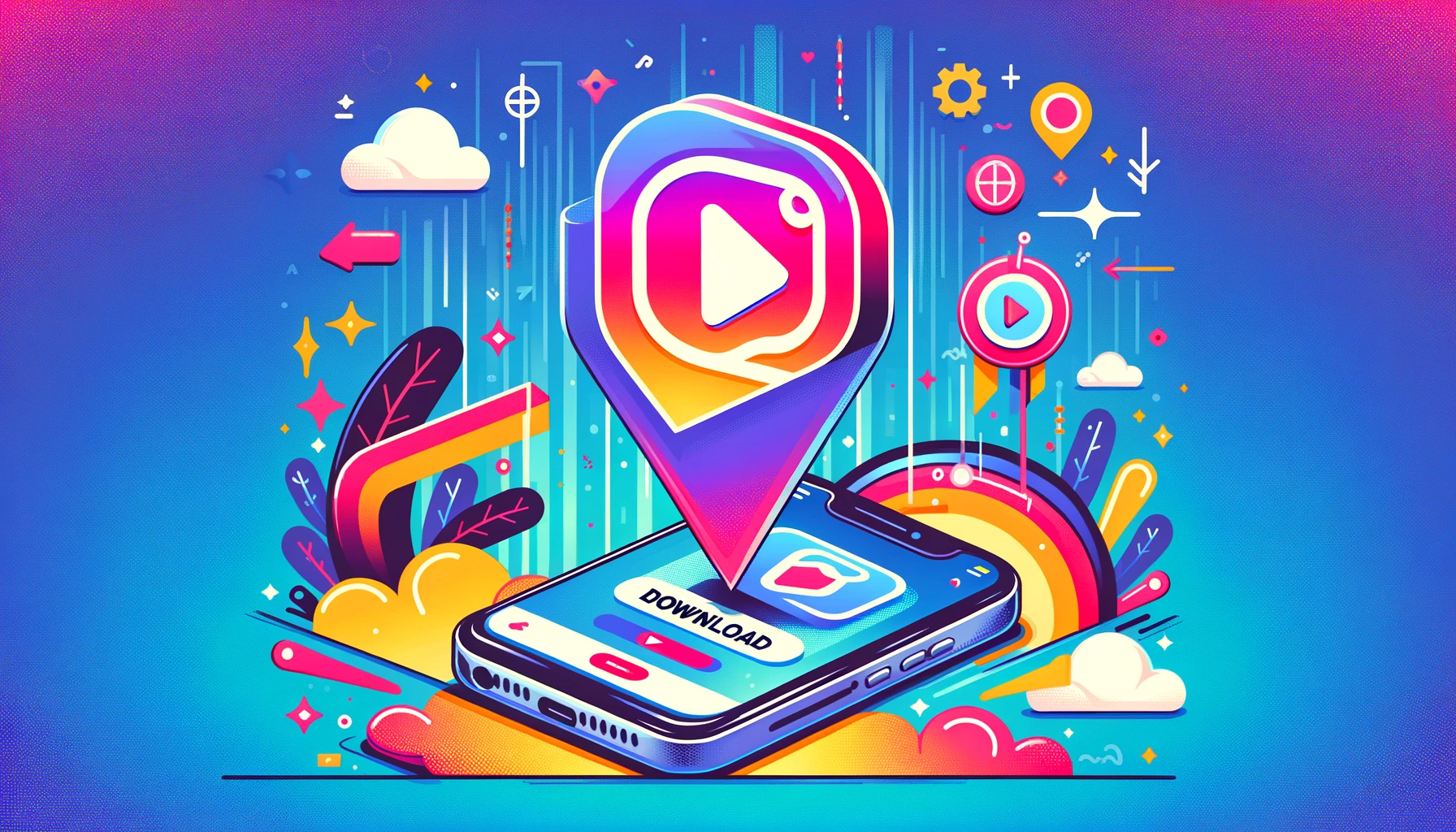Has encontrado la colección perfecta de videos, pero están dispersos en tu historial de reproducciones. Crear una lista de reproducción de YouTube parece simple, pero organizarlos de manera efectiva, ya sea para una fiesta, una sesión de estudio o tu canal, puede ser un proceso sorprendentemente inconexo.
Esta es tu guía práctica y sin rodeos para dominar las listas de reproducción de YouTube. Te mostraremos exactamente cómo crear y administrar listas de reproducción en cualquier dispositivo de escritorio o móvil, configurar sus ajustes de privacidad y usarlos para mejorar tu experiencia de visualización o hacer crecer tu canal.
Con más de 2700 millones de usuarios activos mensuales, YouTube es una biblioteca masiva de contenido. Según Pew Research, el 54% de los adolescentes dicen que usan YouTube, lo que convierte a las listas de reproducción en una de las herramientas más esenciales para organizar este mar de videos. Y si estás creando listas de reproducción para contenido educativo, consulta nuestra guía sobre cómo crear videos tutoriales de alta calidad para crear contenido de alta calidad para ellas.
Lista de reproducción 101: Las 4 formas principales de crear tu colección
Método 1: Desde un video
El método más común. Agrega instantáneamente cualquier video que estés viendo actualmente a una lista de reproducción nueva o existente con solo dos clics.
Ideal para: Adiciones espontáneas, creación rápida de listas de reproducción, creación mientras navegasMétodo 2: Desde tu biblioteca
Un enfoque deliberado donde comienzas con un concepto y creas una lista de reproducción desde cero dentro de tu biblioteca de YouTube.
Ideal para: Colecciones temáticas, organización para tu canal, curación reflexivaMétodo 3: Usando YouTube Music
La aplicación dedicada para listas de reproducción centradas en el audio. Crea y administra mezclas de música que se sincronicen perfectamente con tu cuenta principal de YouTube.
Ideal para: Descubrimiento de música, mezclas de entrenamiento, listas de reproducción para fiestas, oyentes de solo audioMétodo 4: En la página de tu canal
Agrupa tu propio contenido subido en series temáticas para mejorar la navegación de tu canal y aumentar el tiempo de sesión del espectador.
Ideal para: Creadores de contenido, organización de series de videos, mejora de la experiencia del usuario de tu canalComprender la configuración de la lista de reproducción: Pública, Privada y No listada
La configuración de privacidad es la elección más importante que harás para una lista de reproducción. Dicta quién puede ver y encontrar tu colección curada. La documentación oficial de YouTube describe claramente las tres opciones:
- Pública: Cualquiera puede ver y buscar la lista de reproducción. Aparece en la página de tu canal y puede aparecer en los resultados de búsqueda.
- Privada: Solo tú y las personas a las que invites explícitamente pueden ver la lista de reproducción. Está completamente oculta al público.
- No listada: Cualquiera con el enlace directo puede verla, pero no aparecerá en los resultados de búsqueda ni en la página de tu canal.
Creación de tu primera lista de reproducción desde cero
Crear una lista de reproducción es simple una vez que conoces los pasos principales. Aquí está el proceso fundamental:
Paso 1: Encuentra tu primer video Navega a cualquier video de YouTube con el que quieras comenzar tu lista de reproducción.
Paso 2: Guarda el video Haz clic en el botón “Guardar” (icono con tres líneas y un signo más) ubicado debajo del reproductor de video.
Paso 3: Crea la nueva lista de reproducción Aparecerá un cuadro de diálogo. Haz clic en ”+ Crear nueva lista de reproducción”. Nombra tu lista de reproducción, elige su privacidad (Pública, Privada o No listada) y haz clic en “Crear”.
Paso 4: Agrega más videos Encuentra otros videos que quieras incluir. Haz clic en “Guardar” en cada uno, y simplemente marca la casilla junto al nombre de tu lista de reproducción recién creada.
Consejo profesional: Si tu lista de reproducción incluye tutoriales o videos informativos, es posible que desees una copia de seguridad. El Descargador de YouTube 4K de ScreenApp te permite guardar copias de videos importantes para acceso sin conexión o referencia personal.
Cómo hacer una lista de reproducción de YouTube en la computadora
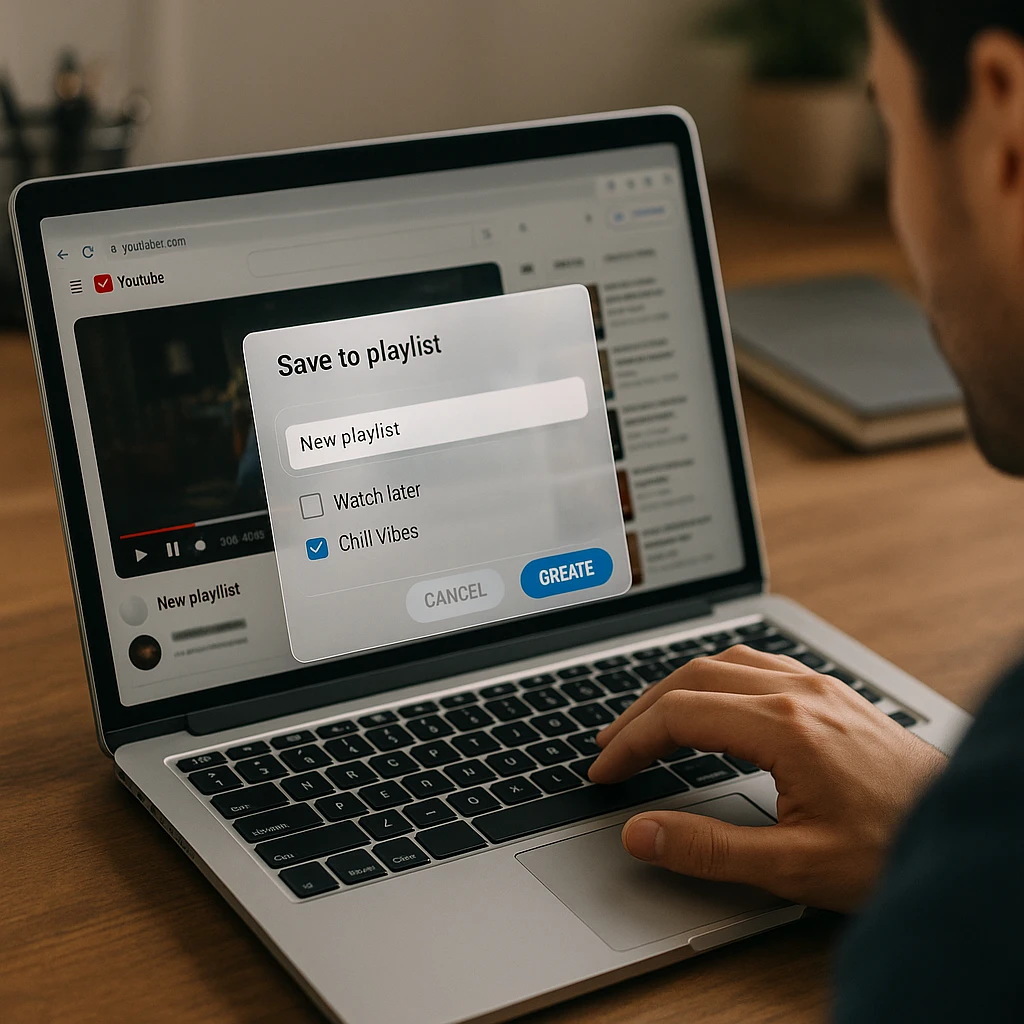
La interfaz de escritorio ofrece el mayor control sobre tus listas de reproducción.
Crear una lista de reproducción (La forma fácil)
- Encuentra un video que quieras incluir.
- Haz clic en el botón “Guardar” debajo del título del video.
- Haz clic en ”+ Crear nueva lista de reproducción”, dale un nombre, establece la privacidad y haz clic en Crear.
- Para agregar más videos, repite el proceso pero selecciona el nombre de la lista de reproducción existente de la lista.
Administrar tu lista de reproducción en la computadora
- Ve a tu Biblioteca desde el menú de la izquierda y selecciona la lista de reproducción que deseas editar.
- Para reordenar: Pasa el cursor sobre un video, haz clic y mantén presionadas las dos líneas horizontales (mango de agarre) y arrástralo a una nueva posición.
- Para eliminar un video: Haz clic en los tres puntos junto a un video y selecciona “Eliminar de [Nombre de la lista de reproducción]”.
- Para cambiar la configuración: Haz clic en los tres puntos debajo del título de la lista de reproducción para acceder a “Configuración de la lista de reproducción”, donde puedes cambiar la privacidad o habilitar la colaboración.
Cómo hacer una lista de reproducción de YouTube en el móvil (iPhone y Android)
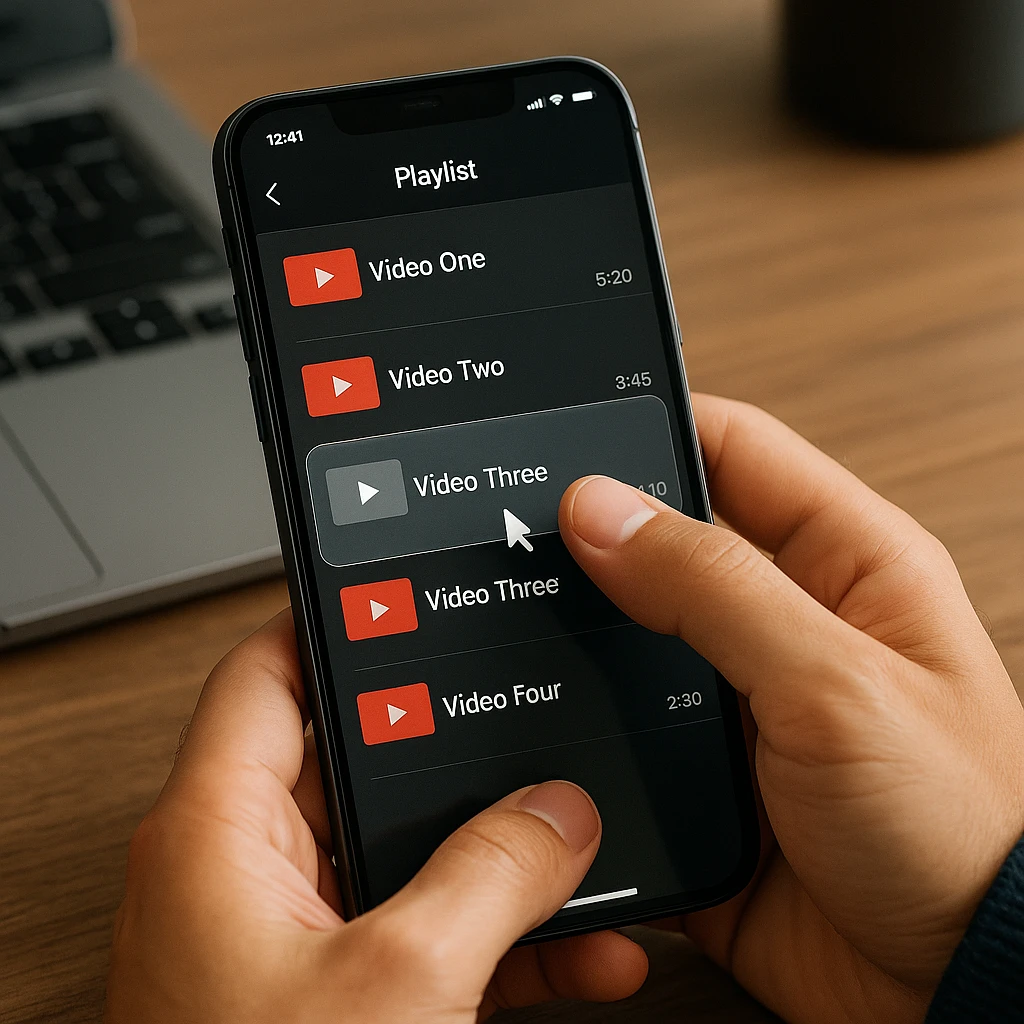
El proceso en la aplicación de YouTube es casi idéntico para dispositivos iOS y Android, diseñado para una curación rápida sobre la marcha.
Crear y agregar videos en la aplicación
Usando el botón “Guardar”:
- Toca el botón “Guardar” debajo de cualquier video.
- Aparecerá una pequeña ventana. Toca “Nueva lista de reproducción”, dale un nombre, establece su privacidad y toca “Crear”.
- El video ahora está guardado. Para videos posteriores, simplemente toca “Guardar” y selecciona la lista de reproducción a la que deseas agregarlo.
Encontrar y administrar listas de reproducción en el móvil
- Toca la pestaña “Biblioteca” en la esquina inferior derecha de la aplicación.
- Desplázate hacia abajo a la sección “Listas de reproducción” y toca la que deseas administrar.
- Reordena los videos manteniendo presionadas las dos líneas a la izquierda del título de un video y arrastrando.
- Elimina los videos tocando los tres puntos junto a un video y seleccionando “Eliminar”.
Solución de problemas: Problemas comunes de la lista de reproducción
Problemas y soluciones comunes
"Uno o más videos han sido eliminados de esta lista de reproducción"
Causa: Esto sucede cuando un video en tu lista de reproducción ha sido eliminado por el creador, se ha hecho privado o se ha eliminado por violar los términos de YouTube.
Solución: No puedes recuperar el video, pero puedes limpiar tu lista de reproducción. Ve al editor de la lista de reproducción, encuentra la entrada que dice "[Video eliminado]" o "[Video privado]" y haz clic en los tres puntos para eliminarlo.
"No puedo agregar un video a una lista de reproducción"
Causa: Esto a menudo se debe a contenido designado como "Hecho para niños". YouTube restringe funciones como guardar en listas de reproducción para este tipo de contenido para cumplir con las leyes de privacidad infantil (COPPA).
Solución: No hay solución para esto. El contenido "Hecho para niños" no se puede agregar a las listas de reproducción.
"Mi lista de reproducción no se reproduce aleatoriamente correctamente"
Soluciones para probar:
- Asegúrate de estar presionando el icono de reproducción aleatoria (dos flechas que se cruzan) en la parte superior de la lista de reproducción.
- Borra la caché de tu aplicación o la caché del navegador.
- El algoritmo de reproducción aleatoria a veces se siente repetitivo. Intenta iniciar la lista de reproducción desde un video diferente antes de presionar la reproducción aleatoria.
- Se sabe que la función de reproducción aleatoria de YouTube es imperfecta. Para una reproducción aleatoria verdadera, podría ser necesaria una herramienta de terceros.
"¿Cómo colaboro en una lista de reproducción con alguien?"
Solución: En el editor de la lista de reproducción (escritorio o móvil), haz clic en el botón "Colaborar". Activa el enlace de colaboración y compártelo con amigos. Cualquiera con el enlace puede agregar videos.
Advertencia: Ten cuidado con quién compartes el enlace, ya que tendrán control total para agregar videos a tu lista de reproducción.
Si estás utilizando listas de reproducción para recopilar contenido de investigación o educativo, el Resumidor de YouTube de ScreenApp puede ayudarte a extraer rápidamente los puntos clave de las transcripciones de video, haciendo que tu contenido curado sea aún más valioso.
Consejos avanzados para la administración de listas de reproducción
Mejores prácticas para crear excelentes listas de reproducción
Una lista de reproducción efectiva es más que una colección aleatoria de videos.
Estrategia de curación:
- Crea un flujo lógico: Organiza los videos para que cuenten una historia o progresen naturalmente de un tema al siguiente.
- Escribe un buen título y descripción: Usa títulos claros y que se puedan buscar. Usa la descripción para explicar de qué se trata la lista de reproducción e incluye palabras clave relevantes.
- Organiza para una audiencia: Si es pública, piensa en lo que quieren tus espectadores. Agrupa tutoriales, reseñas o contenido de entretenimiento lógicamente.
- Poda regularmente: Elimina videos eliminados o irrelevantes para mantener la lista de reproducción fresca y útil.
Un estudio de ACM sobre la participación del usuario muestra que las colecciones de contenido bien organizadas aumentan significativamente la satisfacción del usuario y el tiempo de sesión.
Listas de reproducción colaborativas: Compartir y seguridad
Invitar a otros a agregar a tu lista de reproducción es una excelente función para proyectos o eventos grupales.
- Habilita la colaboración: Ve a la configuración de tu lista de reproducción y activa el interruptor “Colaborar”.
- Comparte el enlace: Copia el enlace único y envíalo solo a personas en las que confíes.
- Desactívalo cuando termines: Una vez que finalice la colaboración, desactiva el enlace para evitar adiciones no deseadas más adelante.
- Supervisa las contribuciones: Como propietario, puedes eliminar cualquier video agregado por un colaborador.
Preguntas Frecuentes
¿Cómo puedo compartir mi lista de reproducción de YouTube?
Desde la página de la lista de reproducción, haz clic en el botón “Compartir” (flecha curva). Puedes copiar el enlace directamente o compartirlo a través de redes sociales, correo electrónico o incrustación.
¿Cuál es la diferencia entre la “Cola” y una lista de reproducción?
La “Cola” es una lista temporal y única de videos para ver a continuación. Desaparece una vez que cierras tu navegador o aplicación. Una lista de reproducción se guarda permanentemente en tu cuenta hasta que la elimines.
¿Puedo descargar una lista de reproducción completa de YouTube a la vez?
YouTube Premium te permite descargar listas de reproducción para verlas sin conexión dentro de la aplicación. Para guardar archivos de video directamente en tu computadora, necesitarías una herramienta de terceros. El Descargador de YouTube 4K de ScreenApp está diseñado para este propósito, permitiéndote guardar colecciones completas para uso sin conexión.
¿Las listas de reproducción ayudan a que mi canal de YouTube crezca?
Absolutamente. Las listas de reproducción aumentan el tiempo de visualización al reproducir automáticamente el siguiente video, que es una métrica clave para el algoritmo de YouTube. También organizan tu contenido, facilitando a los espectadores encontrar lo que buscan, animándolos a hacer crecer tu canal de YouTube.
¿Por qué mi lista de reproducción cambió de Pública a Privada automáticamente?
Esto puede suceder si agregas un video privado a una lista de reproducción pública. YouTube a veces configurará automáticamente toda la lista de reproducción como Privada para proteger la privacidad del video incluido.
¿Puedo recuperar una lista de reproducción eliminada?
Generalmente, no. Una vez que se elimina una lista de reproducción, desaparece permanentemente de tu cuenta. No hay “papelera de reciclaje” para las listas de reproducción. Siempre estate seguro antes de eliminar una gran colección curada.
¿Cómo cambio el orden de los videos en una lista de reproducción?
En el editor de la lista de reproducción, pasa el cursor sobre un video y usa el icono gris de “agarre” (dos líneas horizontales) a la izquierda de la miniatura para arrastrarlo y soltarlo en una nueva posición.
¿Qué significa “Agregar todo a la cola”?
Esta opción toma todos los videos de una lista de reproducción y los agrega a tu cola temporal. Esto es útil si deseas ver una lista de reproducción completa en un orden específico y único sin alterar permanentemente la secuencia de la lista de reproducción guardada.
¿Existen límites en la cantidad de videos que puede tener una lista de reproducción?
Una lista de reproducción de YouTube puede contener un máximo de 5000 videos.
¿Las listas de reproducción que creo en YouTube también están en YouTube Music?
Sí. Las listas de reproducción que crees en YouTube aparecerán en tu biblioteca de YouTube Music, y viceversa. Sin embargo, YouTube Music solo reproducirá la pista de audio de los videos que no estén clasificados oficialmente como canciones.
Conclusión
Tu lista de reproducción de YouTube es una poderosa herramienta para el aprendizaje, el entretenimiento y la estrategia de contenido. Al dominar los sencillos pasos para crearlas, organizarlas y compartirlas, desbloqueas una experiencia de YouTube más personalizada y eficiente.
Las conclusiones clave:
- Usa el botón “Guardar” como tu herramienta principal para agregar videos.
- Elige tu configuración de privacidad (Pública, Privada o No listada) cuidadosamente.
- Organiza en la computadora para tener el mayor control, especialmente para reordenar y configurar miniaturas.
- Usa las funciones de colaboración sabiamente para crear colecciones compartidas.
Ya sea que estés creando una mezcla de entrenamiento, una serie de tutoriales educativos o una sesión de visualización compulsiva para tu creador favorito, un sistema de lista de reproducción bien administrado te da el control.
Para los profesionales que usan video para la colaboración en equipo, combinar tus habilidades de YouTube con el conocimiento de otras plataformas es clave. Nuestra guía sobre cómo usar Google Meet de manera efectiva puede ayudarte a construir una estrategia integral de comunicación por video.
Para llevar tu administración de contenido al siguiente nivel, considera usar herramientas impulsadas por IA como el Generador de Actas de Reuniones de ScreenApp para documentar y resumir automáticamente el contenido de video, transformando tus listas de reproducción curadas en bases de conocimiento organizadas y procesables.